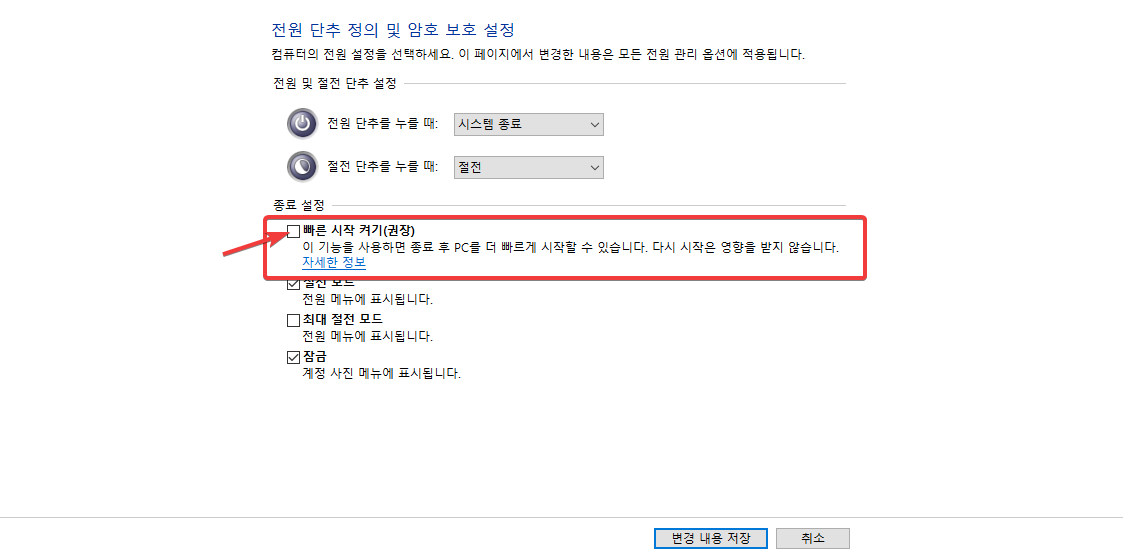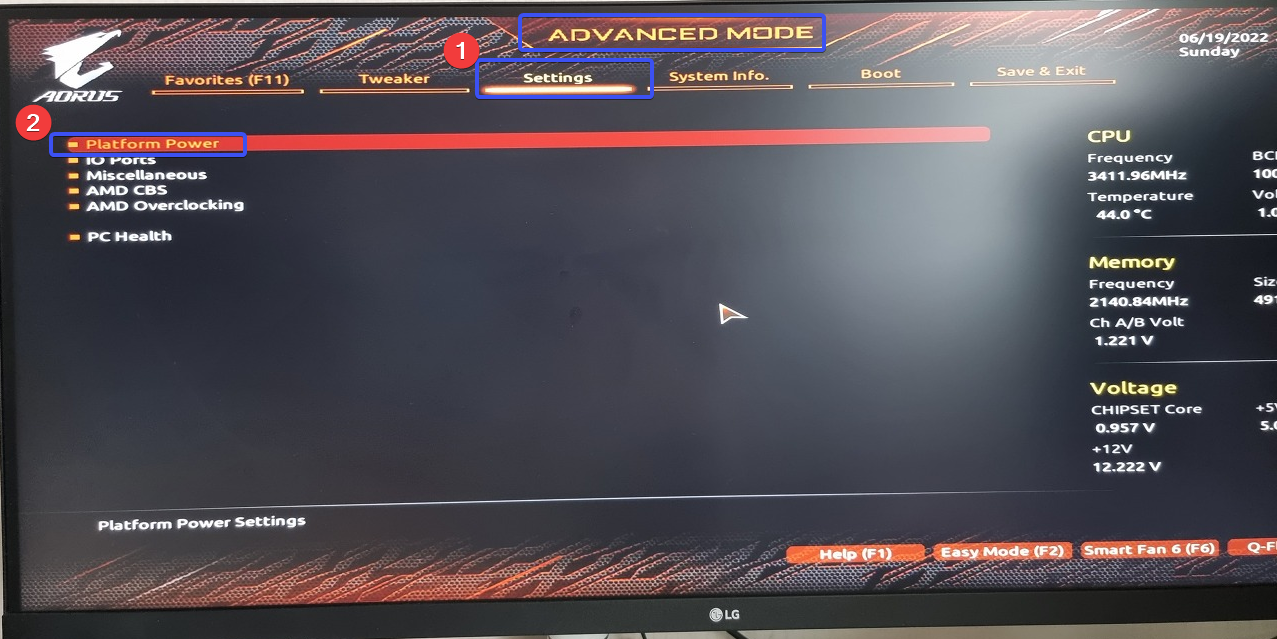에러 내용 :
gpg: keyserver receive failed: Server indicated a failure
해결 :
- 방화벽 뒤에 있다면 11317 포트 대신 80 포트 사용
- Behind a firewall you should use the port 80 instead of the default port 11371 :
sudo apt-key adv --keyserver hkp://keyserver.ubuntu.com:80 --recv 9A2FD067A2E3EF7B
Sample output:
Executing: /tmp/apt-key-gpghome.mTGQWBR2AG/gpg.1.sh --keyserver hkp://keyserver.ubuntu.com:80 --recv 9A2FD067A2E3EF7B
gpg: key 9A2FD067A2E3EF7B: "Launchpad PPA for GNS3" not changed
gpg: Total number processed: 1
gpg: unchanged: 1
gpg: keyserver receive failed: Server indicated a failure
This error has arise when I add gns repository and try to use this command: #sudo apt-key adv --keyserver keyserver.ubuntu.com --recv-keys F88F6D313016330404F710FC9A2FD067A2E3EF7B the error is: ...
unix.stackexchange.com
'Tech' 카테고리의 다른 글
| 하이패스(하이플러스카드) 인터넷 충전 (2023년 1월 업데이트) (0) | 2023.01.13 |
|---|---|
| the host does not support password keyboard interactive authentication (0) | 2022.11.19 |
| [해결] E: Unable to locate package vim (0) | 2022.10.12 |
| 시놀로지 - 맥북 타임머신 마이그레이션 (Macbook Time machine migration) (0) | 2022.10.01 |
| SetUserFTA - 윈도우의 기본 프로그램을 바꾸는 batch를 만들고 싶을 때 (0) | 2022.09.29 |